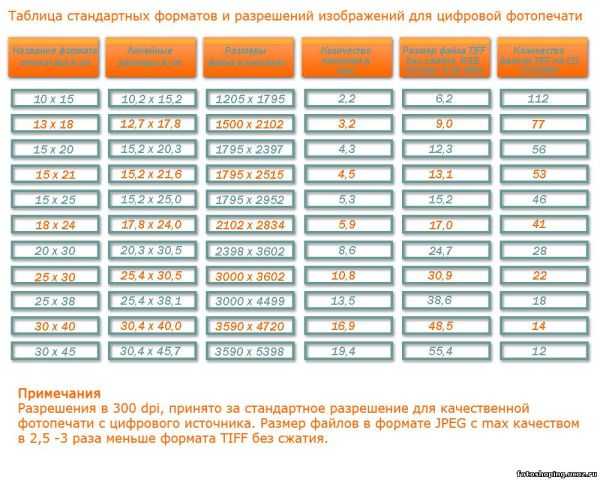Размер, разрешение и качество печати
Размер, разрешение и качество печати- Главная
- Статьи
- Размер, разрешение и качество печати
Размер имеет значение?
В сфере печати, размер (разрешение) — один из главных критериев. Если макет на экране компьютера имеет размер в сантиметрах, то готовый экземпляр может быть в десятки раз больше! Такой перепад образца и конечного результата приводит к снижению качества картинки. Причем, иногда, из-за несоответствия показателей, конечный вариант может быть совершенно непригоден. Во избежание таких ситуаций и следует выполнять требования по размерам, предъявляемые макетам.
Если для создания макета используются готовые изображения или их части, стоит внимательно относится к показателям разрешения. Оно должно быть более 300 dpi. Причем, чтобы не возникло казусов, стоит обращать внимание на все элементы макета. Например, макет, состоящий из двух совмещенных картинок с разным расширением, в печатном широкоформатном виде будет выглядеть весьма печально. Скорее всего, одно из изображений будет мутным и в кубиках, а более качественное идеально ровным. Хотя, использование такого материала вряд ли будут возможным.
Например, макет, состоящий из двух совмещенных картинок с разным расширением, в печатном широкоформатном виде будет выглядеть весьма печально. Скорее всего, одно из изображений будет мутным и в кубиках, а более качественное идеально ровным. Хотя, использование такого материала вряд ли будут возможным.
Если есть сомнения по поводу величины pdi, используемой профессионалами, обратитесь к привычным пикселям. Отталкиваться стоит от количества мегапикселей и сопоставлять их с оттиском в сантиметрах.
- 1 Мп — 10*7 см;
- 2 Мп — 14*10 см;
- 3 Мп — 17*13 см;
- 4 Мп — 20*15 см, приблизительно, размер формата А5;
- 6 Мп — 28*21 см;
- 9 Мп — 29*22 см, приблизительно, размер формата А4;
- 17,5 Мп — 42*30 см, приблизительно, размер формата А3;
- 34,5 Мп — 59*42 см, приблизительно, размер формата А2.
Соответственно, для качественной цветной печати формата a4, необходимо разрешение не менее 9 Мп.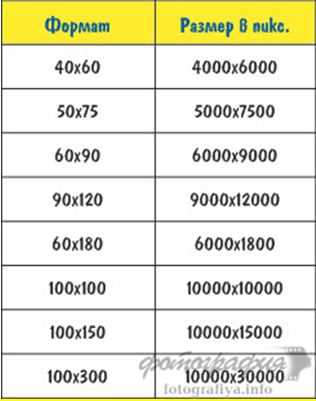
Качество изображения макета.
При предоставлении макета для печати, стоит учитывать, что он может быть в форматах: tff, cdr, ai, psd, eps, pdf, ipeg, png. Однако, вне зависимости от типа файла и формата, следует учитывать и качество исходного изображения. Например, файлы в формате jpg, при создании, позволяют выбирать размеры макета в байтах и качество картинок. Чем выше Вы выбираемое сжатие, тем хуже будет печатный вариант макета. А вот размер файла в этом случае будет меньше. Однако, для широкоформатной печати не стоит злоупотреблять сжатием, иначе картинка будет настолько некачественной, что использовать ее будет просто невозможно.
Если при создании макета Вы используете картинки из сети, стоит учесть, что разрешение там на 4,16 меньше, нежели требуется для печати в типографии. Поэтому, шансы на то, что перенесенная из Интернета на типографскую печать картинка, будет качественно выглядеть, ничтожно малы. То же самое можно сказать и об отсканированных картинках.
Где найти изображения требуемого качества?
Действительно, если Вы собрались заказать в типографии, например, печать на пенокартоне, с нанесением определенной картинки, но она низкого качества, как быть? Лучшим вариантом станет помощь дизайнера. Благодаря их кропотливому труду и ручной дорисовке неудачных объектов, макет примет достойный вид. Конечно же, за такую работу придется заплатить, но в обмен Вы получите настоящий качественный материал.
Другим вариантом станет покупка изображений в фотобанке. Как правило, там есть картинки с самым разным качеством, разрешением и другими характеристиками. Найти такие изображения бесплатно можно и на просторах всемирной паутины, но это может занять немало времени.
В нашей компании разрешение и качество изображения контролируются дизайнерами особенно тщательно.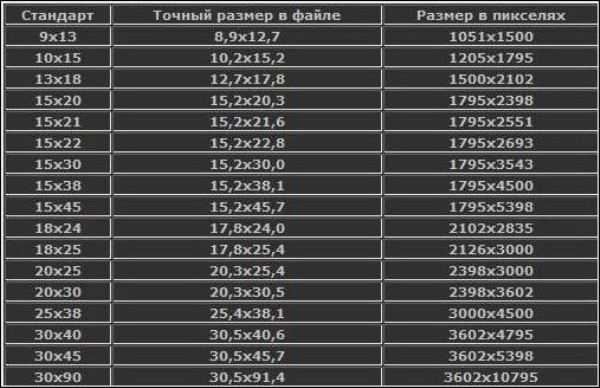 Благодаря такой работе, печатный вариант всегда выглядит достойно. Макеты, созданные в нашей компании опытными мастерами, всегда оправдывают лучшие ожидания клиентов, как в электронном, так и в готовом виде.
Благодаря такой работе, печатный вариант всегда выглядит достойно. Макеты, созданные в нашей компании опытными мастерами, всегда оправдывают лучшие ожидания клиентов, как в электронном, так и в готовом виде.
Смотреть все статьи
Заказать звонок
Заказать услугу
Какого размера можно печатать фотографии? Сколько надо мегапикселей? — Сайт профессионального фотографа в Киеве
Когда заходит речь о печати фотографий, первый вопрос, который задают новички звучит как:
Гонка за количеством мегапикселей идёт давно. Особенно смешно она выглядит на телефонах, но это — отдельная тема.
Чтобы разобраться в этом вопросе, поговорим немного о теории.
Что такое пиксели?
Пиксели — виртуальные точки, из которых как мозаика воссоздаётся цифровое отображение реального мира.
Ниже я приведу пример приближенного изображения, где будет виден эффект пикселизации:
Когда на компьютере или мобильном устройстве вы начинаете приближать изображение, то рано или поздно вы увидите, что оно состоит из пикселей — квадратных точек.
Современные устройства дают на самом деле огромные разрешения изображения, которые многие ошибочно отождествляют с качеством изображения. Мол, чем больше пикселей, тем изображение более качественное. При чём, когда нужно остановиться и понять — хватит, уже достаточно — люди в массе своей не знают и не понимают. «Дайте мне побольше мегапикселей про запас, так лучше будет» — так часто думают люди при покупке очередного девайса, будь это телефон или цифровой фотоаппарат.
Так что же с печатью?
Количество мегапикселей, то бишь разрешение матрицы, конечно влияет на печать. Но само по себе ни о чём не говорит. Как было сказано выше, пиксель — виртуальная единица. Вы видите их на экране, но при печати фотографий пиксели нужно преобразовать в физический размер отпечатка с учётом разрешения печати.
Пиксели — абстрактные точки, без привязки к объектам физического мира. Они становятся осязаемыми только при их рассмотрении на экране.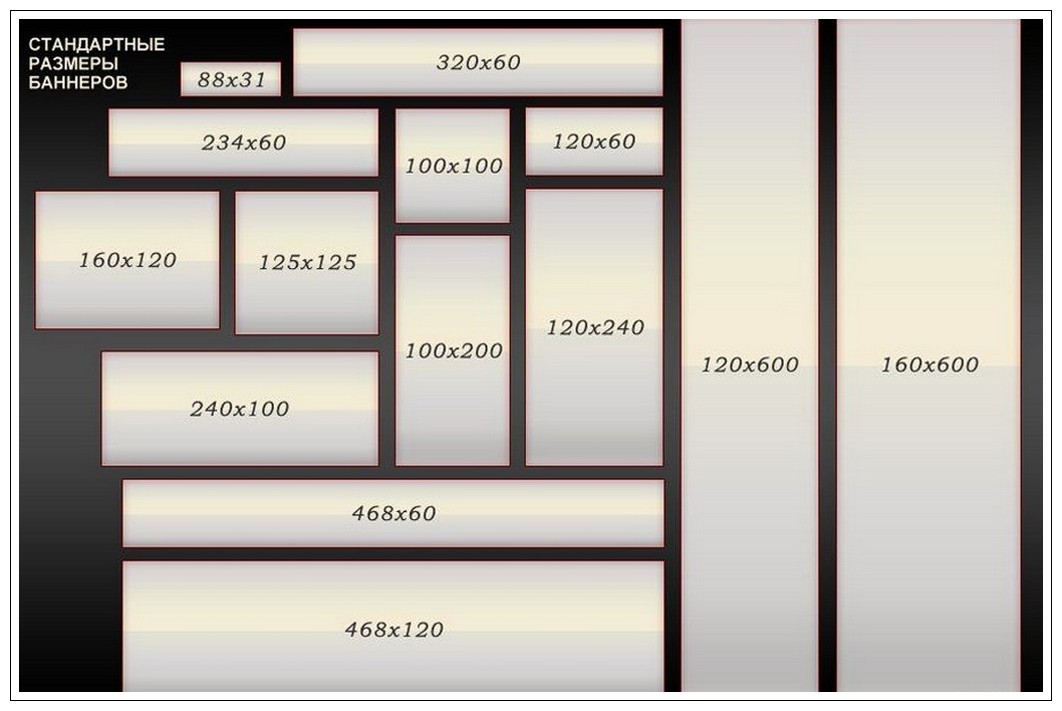 Но ведь экран тоже может быть различного размера. Например, фотографию с 20 мегапикселями можно смотреть на 3-дюймовом экранчике фотоаппарата, на 5-дюймовом телефоне или на 27-дюймовом мониторе. И везде это будут те же самые 20 мегапикселей, только отображаться будут по-разному. Хотя без дополнительного приближения вы едва ли заметите отличия в разрешении на всех этих устройствах, т.к. 20 мегапикселей это уже очень немало.
Но ведь экран тоже может быть различного размера. Например, фотографию с 20 мегапикселями можно смотреть на 3-дюймовом экранчике фотоаппарата, на 5-дюймовом телефоне или на 27-дюймовом мониторе. И везде это будут те же самые 20 мегапикселей, только отображаться будут по-разному. Хотя без дополнительного приближения вы едва ли заметите отличия в разрешении на всех этих устройствах, т.к. 20 мегапикселей это уже очень немало.
Разрешение печати измеряется в точках на дюйм (DPI — dots per inch).
Для того, чтобы преобразовать пиксели в единицы физического мира, необходимо определиться с размером отпечатка.
Так же как и с примером размера экрана, распечатать фотографию на 20 мегапикселей можно в форматах 10 на 15 сантиметров, 15 на 21 сантиметр, а можно 40 на 60 сантиметров. И этого пиксельного разрешения будет достаточно.
Как определить, когда пикселей недостаточно?
Если выше я описал сам принцип, то теперь время перейти к расчётам.
Для расчёта необходимого количества мегапикселей вам необязательно даже открывать калькулятор и пользоваться формулой, которую я приведу ниже. Всё это за вас сделает Photoshop или другой графический редактор.
Открываете изображение, заходите в меню изменения размера изображения. Вы выставляете размер необходимого отпечатка в сантиметрах и количество DPI, компьютер подсчитает нужное количество пикселей.
Я пользуюсь Corel PhotoPaint, в Adobe Photoshop это выглядит аналогично.
В моём примере видно, что для печати на стандартном формате А4 при разрешении 300 DPI от вас потребуется разрешение 2480 на 3508 пикселей. Перемножив две последние цифры, получим 8,7 мегапикселя. Это говорит о том, что ЛЮБОЕ современное устройство даст вам предостаточно разрешения для печати фото на формате листа А4.
Формулы для расчётов
- ширина изображения в пикселях / DPI (количество точек на дюйм) * 2.54 = ширина печати в сантиметрах
- высота в пикселях / DPI (количество точек на дюйм) * 2.
 54 = высота печати в сантиметрах
54 = высота печати в сантиметрах
В вышеописанном примере я взял максимальное количество точек на дюйм 300DPI, используемое в журнальной печати. Как раз для форматов А4, А3 это актуально, т.к. такие изображения рассматриваются вблизи и там нужна хорошая детализация.
Цифру в 300 DPI часто упоминают как стандарт выского качества печати, но по факту это часто даже и не нужно. Дело в восприятии изображения. В современном мире все привыкли смотреть на маленькие экраны мобильных устройств, где разрешение зашкаливает. Но при рассмотрении больших изображений с расстояния наши глаза неспособны увидеть все эти точки на дюйм. Поэтому при широкоформатной печати, когда речь идёт о бигбордах, лайтбоксах и т.д., обычно используют более низкие разрешения. Это не только рационально с точки зрения восприятия (вы не увидите разницу с нескольких метров), но ещё и экономит краску.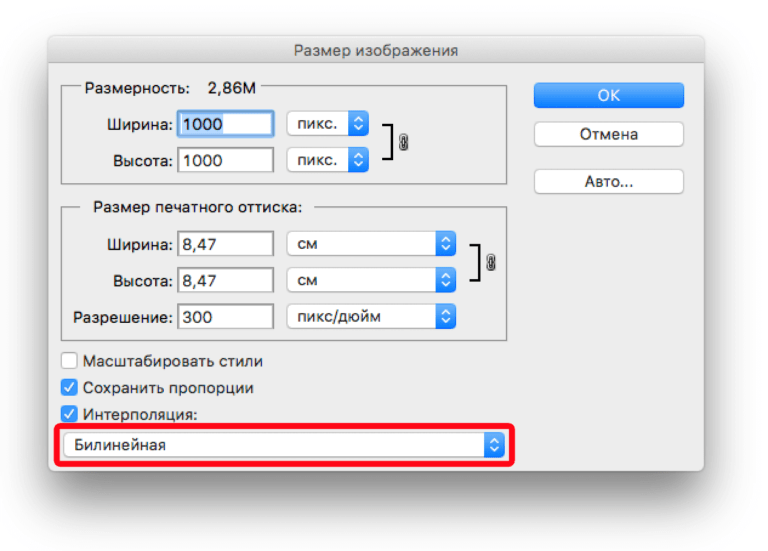
Возьмем более приземлённую задачу. Обычно люди скорее всего размышляют о том, чтобы распечатать фотку и повесить на стену у себя дома. ЛЮБОЙ современный фотоаппарат с этим легко справится. Давайте посчитаем.
Как средний размер для печати большой фотки на стену я бы взял формат А2 (42см*59см).
- Камера с разрешением 20МП даст разрешение печати 160 DPI. Это будет хорошо выглядеть, даже если вы будете подходить к фото близко и рассматривать её.
- Камера с разрешением 30МП даст разрешение печати 192 DPI.
- Камера с разрешением 45МП даст разрешение печати 234 DPI.
До заветных 300 DPI так и не дошли, но тут есть несколько нюансов.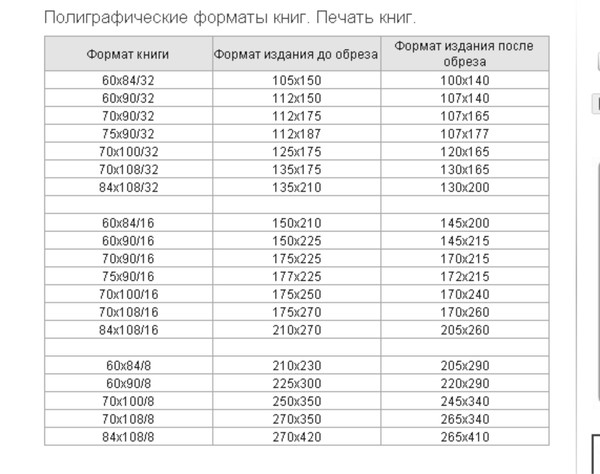
Нюансы с пикселями и DPI:
- Стоит учитывать, что во многих лабораториях стоит техника, которая не выдаёт эти самые 300 DPI и какой бы вы крутой исходник не принесли, он будет напечатан с разрешением печати 72 DPI или 150 DPI.
- В современном программном обеспечении есть продвинутые алгоритмы умной интерполяции, с помощью которой можно увеличить разрешение для печати из более маленького исходника.
- Если вы хотите повесить на стену фотографию пейзажа, то на этапе съёмки вы можете сделать несколько кадров и сшить их в панораму с огромным разрешением. Работает с любой камерой, можно даже с рук (если осторожно). В своём видео ниже я покажу, как это работает.
Итого
В начале этой статьи я намекнул, что не в количестве пикселей счастье и что разрешение не является синонимом качества.
Во-первых, одинаковое количество мегапикселей на устройствах с различным размером сенсора выглядит совершенно по-разному. Разрешение в 20 мегапикселей может быть на камере с сенсором микра 4/3, на кроп-фотоаппарате и на полнокадровой камере…а может быть ещё на телефоне. Больший размер матрицы даст лучшее качество независимо от мегапикселей.
Больший размер матрицы даст лучшее качество независимо от мегапикселей.
Во-вторых, вернусь к примеру с бигбордом. Обычно их печатают с относительно низким разрешением (300 DPI там точно никогда не будет), но восприятие изображения на бигборде будет зависеть от композиции, цвета и яркости изображения. Нужное разрешение можно получить тем или иным способом, а вот добавить художественную ценность в фотографию посредством улучшения техники никак нельзя.
Моё видео про печать фотографий:
Интервью с опытным специалистом из фотолаборатории:
Какое разрешение лучше всего подходит для печати моих фотографий? : поддержка dotphoto
Какое разрешение лучше всего подходит для моих фотографий, настенных рисунков и постеров?
(См. ниже соотношение сторон каждого отпечатка и плаката.)
ниже соотношение сторон каждого отпечатка и плаката.)
Фотографии с более высоким разрешением более четкие и содержат больше деталей.
Разрешение цифрового изображения выражается в пикселях (или точках) по ширине и пикселям вниз, например 640 x 480, что означает 640 пикселей по ширине и 480 пикселей вниз. Лучшее разрешение для печати — 300 точек на дюйм.
Чрезвычайно низкое разрешение будет выглядеть «блочным» или пиксельным . Представьте себе всего 4 точки на дюйм: вместо картинки вы увидите четыре цветных квадрата. Когда пикселей много, ваш разум смешивает крошечные блоки вместе, чтобы сформировать изображение.
Цифровая камера является наиболее важным фактором, определяющим качество цифровых изображений. Чем больше количество пикселей (до 300 на дюйм), тем выше качество цифрового изображения. Некоторые недорогие камеры дают определенное количество пикселей и снимают только в одном разрешении. Более дорогие камеры предлагают диапазон пикселей, который позволяет вам выбрать наилучшее разрешение для изображения нужного размера.
Не для всех фотографий требуется большое количество пикселей на дюйм. Например, вы, вероятно, будете стоять в стороне от плаката, и ваш глаз будет смешивать пиксели вместе, поэтому 90 пикселей на дюйм — это минимальное рекомендуемое разрешение для плакатов. Тема также может быть важна: например, если вы печатаете изображение толпы лиц или групповой снимок и хотите распознавать лица в толпе, вам потребуется большее количество пикселей, чтобы гарантировать, что каждое крошечное лицо имеет достаточно визуальной информации.
Используйте следующую таблицу в качестве руководства для определения наилучшего разрешения для различных форматов печати. Обратите внимание, что размер 4xD (Digital) соответствует формату большинства цифровых камер — 1,333 (1200 x 1600 точек), поэтому при печати этих фотографий обрезка не требуется. Модели 18×24 и 30×40 также имеют одинаковое соотношение сторон 1,33 и не требуют кадрирования для большинства цифровых камер.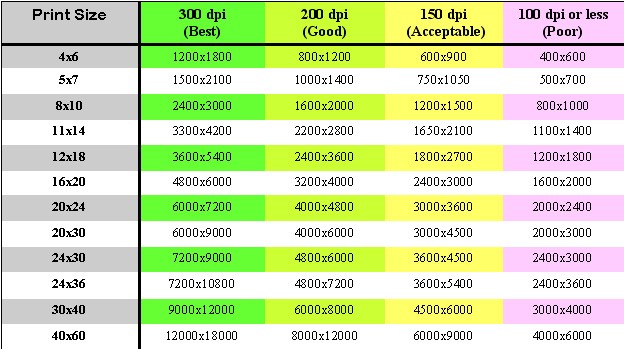
Добавьте по 1/8 дюйма с каждой стороны для идеального отпечатка
При создании печатной продукции, такой как открытка или плакат 4×8, добавьте 1/8 дюйма с каждой стороны. Для 300 точек на дюйм это 37,5 пикселей или 75 пикселей для обеих сторон. Идеальной картой 4×8 будет ((4×300)+75) X ((8×300)+75) или 1275 на 2475. 37,5 пикселей граница не печатается, поэтому в этом пространстве не должно быть важных элементов фотографии (лица, шрифт и т. д.). Обратите внимание, что граница пикселя 1/8 дюйма уменьшается по мере уменьшения разрешения: при 200 dpi 1/8 дюйма составляет 200/8 или 25 пикселей. Это также меняет соотношение сторон.
| Размер | Граница: 150 разр. | Лучше: 180 разр. 06 200 рез | Best: 300 разрешение | Формат Соотношение (L/S) | ||||||
|---|---|---|---|---|---|---|---|---|---|---|
| Бумажники (2″x3″) 7 7 7 90977 5 000 360 x 540 | 640 x 480 | 600 х 900 | 1,50 | |||||||
| 3 х 5 (3,5 х 5) | 525 х 750 | 630 х 900 | 80077 1050 x 1500 | 1,43 | ||||||
| 4 x Г (4 x 5,33) | 600 x 800 | 720 x 960 | 800 x 1066 | 1200 x 16008 03 1,33 | ||||||
| 4 x 6 | 600 x 900 | 720 x 1000 | 800 x 1200 | 1200 x 1800 | 1,50 | |||||
| 4 x 8 карт | 638 x 57 x 1238 8 8 0006 | 850 x 1650 | 1275 x 2475 | 1,94 | ||||||
| 5 x 7 | 750 x 1050 | 900 x 1260 | 1000 x 1400 | 1500 x 2100 3 1,40 | ||||||
| 8 х 10 | 1200 х 1500 | 1200 х 1500 | 1600 x 2000 | 2400 x 3000 | 1,25 | |||||
| 7 9078 | 8 06 | | | | ||||||
| Плакаты | Граница: 90 раз | Лучше: 150 разрешение | Хорошее: | Хорошее: | 8 3 Лучший: 300 раз* | Формат Соотношение (L/S) | ||||
| 11 x 14 | 990 x 1260 | 1650 x 2100 | 707 3090 x 2520 4200 | 1,27 | ||||||
| 12 x 18 | 1080 x 1620 | 1800 x 2700 | 2160 x 3240 | 3600 x 5400 | 1440 x 1800 | 2400 x 3000 | 2880 x 3600 | 4800 x 6000* | 1,25 | |
| 16 x 24 | 1440 x 2160 | 2400 x 3600 27 x 3600 | 8 8 | 208077 208077 0077 4000 x 6000* | 1,50 | |||||
| 18 x 24 | 1620 x 2160 | 2700 x 3600 | 3240 x 4320 | 7500 x 6007 8 | ** 33||||||
| 20 x 20 | 1800 x 1800 | 3000 x 3000 | 3600 х 3600 | 6000 х 6000* | 1,00 | |||||
| 20 х 24 | 1800 х 2160 | 7 7 7 х 3600 9007 320 | 5000 x 6000* | 1,20 | ||||||
| 20 x 30 | 1800 x 2700 | 3000 x 4500 | 3200 x 4800* | 4000 x 6000* | 1,50 6 7 | 4 x 900 900 00782160 x 3240 | 3200 x 4800* | 3200 x 4800* | 4000 х 6000* | 1,50 |
| 30 х 40 | 2700 х 3600 | 8 7 73600 x 4800* | 4500 x 6000* | 1,33 |
 Когда самая длинная сторона равна 6000 , другая сторона рассчитывается как имеющая такое же количество пикселей на дюйм.
Когда самая длинная сторона равна 6000 , другая сторона рассчитывается как имеющая такое же количество пикселей на дюйм. Какое разрешение лучше всего подходит для большого плаката или печати в рамке?
Самое большое изображение, которое загружает dotphoto, составляет 36 мегапикселей или 6000 x 6000 точек, поэтому, если возможно, вы хотите, чтобы самая длинная сторона была 6000 точек, а более короткая сторона была пропорциональна. Например, если вам нужен отпечаток размером 42 x 30 дюймов, оптимальным размером изображения будет 6000 x 4286. Размер изображения также должен быть не более 30 МБ; если размер оригинала превышает 30 МБ, попробуйте сохранить его в формате JPG или настроить сжатие JPG.
Как посмотреть размер моих изображений в dotphoto?
- Нажмите на альбом , который вы хотите просмотреть.
- Коснитесь Организовать меню слева.

- Коснитесь меню Редактировать заголовки . Вы увидите ширину и высоту в пикселях каждой фотографии в альбоме.
Была ли эта статья полезной?
Отлично!
Спасибо за отзыв
Извините! Мы не могли быть полезны
Спасибо за отзыв
Ваш электронный адрес *
Дайте нам знать, как мы можем улучшить эту статью! *
Нужно больше информации
Трудно понять
Неточный/нерелевантный контент
Отсутствует/битая ссылка
Выберите хотя бы одну из причин
Пожалуйста, дайте свои комментарии
Отзыв отправлен
Мы ценим ваши усилия и постараемся исправить статью
0 из 0Какое разрешение должно быть у фотографии, если я хочу ее распечатать?
Фотография — это капсула времени.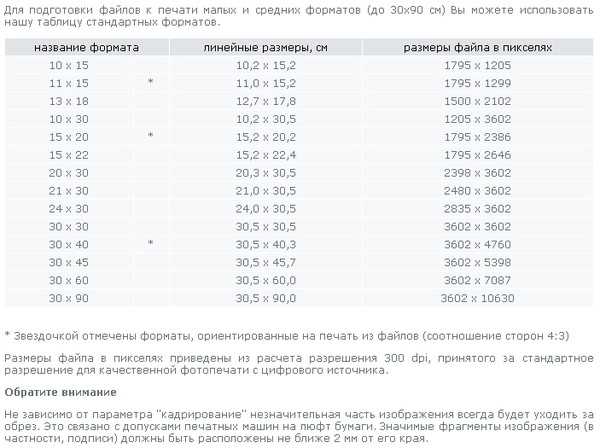 Он содержит эмоции, атмосферу, экспрессию, краски момента, прекрасно сохранившиеся, неподвластные влиянию времени. Фотография позволяет нам радоваться определенному моменту, еще раз переживая опыт через двухмерное окно времени.
Он содержит эмоции, атмосферу, экспрессию, краски момента, прекрасно сохранившиеся, неподвластные влиянию времени. Фотография позволяет нам радоваться определенному моменту, еще раз переживая опыт через двухмерное окно времени.
Конечно, вы можете наслаждаться фотографией в цифровом виде, но ничто не сравнится с физическим, особенно если это имеет какое-то отношение к нашим воспоминаниям. Глядя на лица и места, запечатленные на фотографии, и позволяя своему разуму заново пережить этот момент. Лучший способ насладиться фотографией — это распечатать ее и подержать в руке.
Но что происходит, когда вы печатаете фотографию, а она не соответствует вашим ожиданиям? Иногда он получается размытым, иногда неуклюже обрезанным, а иногда вообще не выходит из принтера! Что ж, сегодня мы научимся правильно печатать ваши фотографии, чтобы они всегда получались идеальными.
Цифровая фотография Для начала вам необходимо знать основы цифровой фотографии. Понимание основ поможет вам настроить параметры в соответствии с вашими потребностями при печати.
Понимание основ поможет вам настроить параметры в соответствии с вашими потребностями при печати.
Конечно, вы часто слышали термины «1080p» или «4k». Разрешение — это количество пикселей, которое может поместиться на вашем дисплее. 1080p и 4k относятся к разрешению экрана или вашей фотографии.
Количество пикселей — это фактическое количество пикселей на дисплее или фотографии. 1080p (19фактическое разрешение 20×1080), где «p» означает пиксель, означает, что дисплей или изображение имеет 1920 пикселей по горизонтали и 1080 пикселей по вертикали.
Обычно, когда вы хотите напечатать фотографию, лучше использовать более высокое разрешение. Большее разрешение добавляет детализации вашим фотографиям, а вам всегда нужно больше деталей.
Фото Юсуфа Эвли на Unsplash Размер дисплея Размер дисплея — это фактический размер вашего дисплея. Ваш игровой монитор RGB, ваш элегантный и стильный смартфон, ваш телевизор с поддержкой Netflix считаются дисплеем. В индустрии дисплеев в качестве стандарта для определения размера дисплея используются дюймы.
В индустрии дисплеев в качестве стандарта для определения размера дисплея используются дюймы.
Размер дисплея измеряется от верхнего левого угла дисплея до нижнего правого угла. Я знаю, это вводит в заблуждение, верно? Но не волнуйтесь, производители всегда указывают точную горизонтальную и вертикальную длину дисплея в спецификации.
Точек на дюймТочек на дюйм измеряют, сколько точек/пикселей может поместиться на дюйм. Более высокое число точек на дюйм означает, что ваше изображение содержит больше пикселей, что делает его более подробным. Это также делает изображение намного более растяжимым, прежде чем оно достигнет точки пикселизации.
Когда изображение имеет разрешение 96 dpi, это означает, что на каждый дюйм приходится 96 пикселей. Итак, в изображении 1080p (1920×1080) с разрешением 96 точек на дюйм реальная физическая длина и высота этого изображения составляют 20×11,25 см.
Оборудование для печати также использует число точек на дюйм; продолжайте читать, чтобы узнать больше!
Печать фотографий Теперь, когда вы выбрали изображение, пришло время его распечатать! Есть несколько факторов, которые важны для печати ваших фотографий.
Спецификация вашего принтера объясняет, насколько подробным будет вывод вашего принтера. Эта спецификация измеряется в dpi (количество точек на дюйм). Принтеры с высоким разрешением могут печатать изображения с высочайшей детализацией и гибкостью.
При низкокачественной печати используется менее 150 точек на дюйм. Большинство людей используют этот параметр для печати второстепенных документов или для печати документов, содержащих только текст.
При печати среднего качества используется разрешение 200–300 dpi; это стандартная деловая печать. Среднее качество обычно используется в буклетах, брошюрах и брошюрах, когда отображается небольшое количество графического дизайна.
Для высококачественной печати используется разрешение 600 dpi или выше. Предприятия используют этот тип принтера для печати огромных рекламных баннеров, фотографий или всего, что требует максимальной детализации.
Не теряйтесь, выбирая правильный размер бумаги. Фото Эндрю Нила на Unsplash Размер бумаги
Фото Эндрю Нила на Unsplash Размер бумаги Наиболее распространенными размерами бумаги являются Letter, A4 и Legal. Однако баннерная реклама может достигать десятков метров в ширину и высоту. Было бы лучше, если бы размер бумаги соответствовал разрешению изображения. Если это невозможно, попробуйте изменить размер изображения или увеличить разрешение изображения до его пределов.
Если вы слишком сильно растянете изображение, вы уменьшите его плотность пикселей, в результате чего изображение будет выглядеть блочным или пиксельным. Если вы уменьшите изображение, вы можете потерять детали из-за перекрывающихся пикселей.
ЗаключениеФотография – это мгновение, застывшее во времени. Лучший способ насладиться фотографией – физически. Для этого нам нужно распечатать наши фотографии. Держите фотографию в руке, смотрите в нее и дайте своему разуму пережить этот момент.
Чтобы всегда печатать самые лучшие фотографии, вам нужно знать несколько вещей.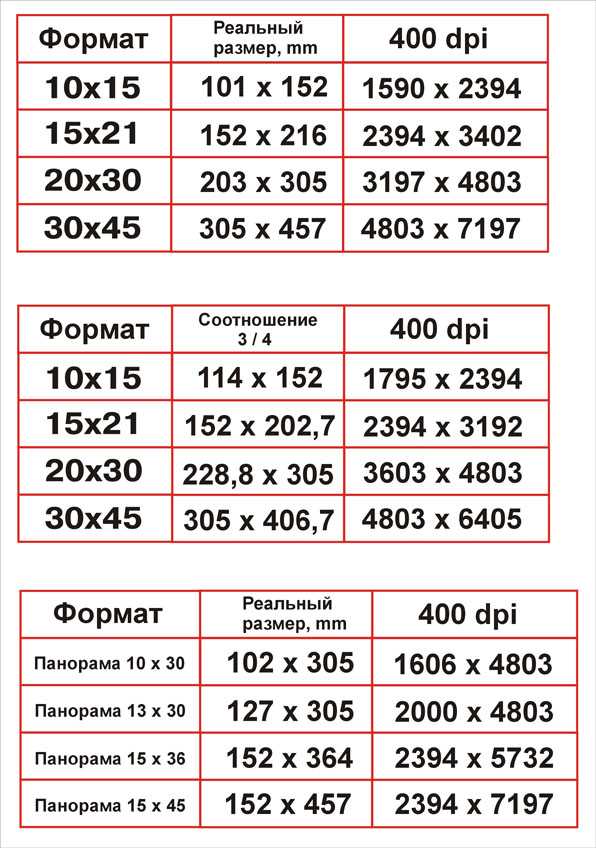

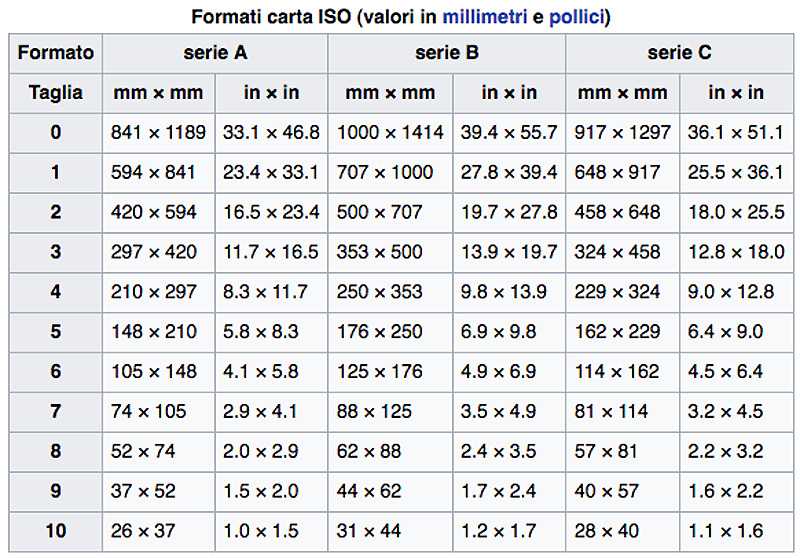 54 = высота печати в сантиметрах
54 = высота печати в сантиметрах